マイク感度:選択と設定のルール

マイクの選択は、多くのパラメーターに依存します。主な値の1つは感度です。パラメータの機能、測定対象、および正しく設定する方法は何ですか - これについては以下で説明します。
それは何ですか?
マイク感度は、音圧を電圧に変換するデバイスの能力を決定する値です。 関数は、マイクの入力音 (音圧) に対する出力音 (電圧) の比率です。 値はミリボルト/パスカル (mV/Pa) で指定する必要があります。
インジケータは、式 S=U/p によって測定されます。ここで、U は電圧、p は音圧です。


パラメータの測定は、特定の条件下で行われます。1 kHz の周波数の音声信号に、1 パスカルに等しい 94 dB SPL の音圧レベルが供給されます。 出力電圧インジケータは感度です。高感度デバイスは、特定の音圧定格に対して高電圧を生成します。したがって、感度は、デバイスまたはミキサーでサウンドを録音するときに最小のゲインを担当します。この場合、関数は他のパラメーターに影響を与えません。
機能と仕様
インジケータは、音圧や信号などの機能によって決定されます。値が大きいほど、音質ははるかに高くなります。 また、感度により、信号源がマイクから遠く離れた場所にある信号を送信できます。 ただし、感度の高いデバイスはさまざまな干渉をキャッチする可能性があり、出力音が歪んだり途切れたりする可能性があることに注意してください。値が小さいほど音質が良くなります。屋内での作業には、インジケーターの低いマイクが使用されます。感度は品種に分けられます。


種ごとに特定の測定方法があります。
- フリーフィールドにて。 ビューは、デバイスが特定の周波数で占有する動作点での自由音場音圧に対する出力電圧の比率です。
- 圧力によって。 これは、デバイスのダイアフラムに影響を与える音圧に対する出力電圧の比率です。
- 拡散フィールド全体。 この場合、パラメーターは、マイクロホンが配置されている動作点で等方性フィールドで一様に測定されます。
- アイドル時。 出力電圧と音圧の比率を測定する場合、マイクロフォン自体が音場に構造的な歪みをもたらします。
- 定格負荷時。 インジケーターは、技術説明書に示されているデバイスの公称抵抗で測定されます。
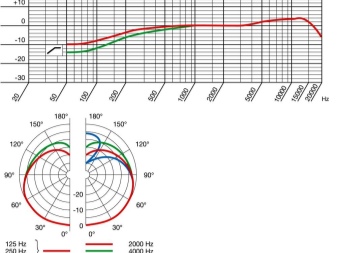
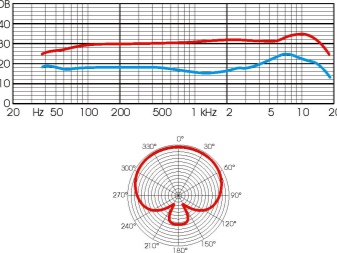
感度にはさまざまなレベルがあり、それぞれに独自の指標があります。
感度レベル
デバイスの感度の程度は、パラメーターと 1 V/Pa の比の 20 対数として定義されます。 計算は次の関数を使用して実行されます: L dB=20lgSm/S0、ここで S0 =1 V/Pa (または 1000 mV/Pa)。 レベルインジケーターがマイナスになります。通常の平均的な感度には、8 ~ 40 mV/Pa のパラメーターがあります。感度が 10 mV/Pa のマイクロホン モデルのレベルは -40 dB です。 25 mV/Pa のマイクの感度レベルは -32 dB です。


レベル値が低いほど、感度が高くなります。 したがって、値が -58 dB のデバイスは感度が高すぎます。 -78 dB の設定は、低感度レベルと見なされます。ただし、パラメーターが弱いデバイスは悪い選択ではないことに注意してください。
値の選択は、マイクロホンが使用される目的と条件によって異なります。
どのように選択するのですか?
マイクの感度の選択は、タスクによって異なります。パラメータが高いからといって、そのようなマイクが優れているというわけではありません。 適切な値を選択する必要がある多くのタスクを検討する価値があります。 音声信号を携帯電話に送信する場合は、最大限の音響効果が得られるため、低い値をお勧めします。音が歪む可能性が高いです。したがって、このような場合には、高感度のデバイスは適していません。

感度の低いデバイスは、長距離の音声伝送にも適しています。 ビデオ監視カメラやスピーカーフォンに使用されます。感度の高いデバイスは、気流などの外部ノイズの影響を受けやすくなっています。ステージで演奏する予定がある場合は、中感度のマイクを選択することをお勧めします。平均は 40 ~ 60 dB です。

感度の値は、デバイスのタイプによって異なります。 スタジオおよびデスクトップ製品の場合、感度は低くする必要があります。録音は屋内で行われ、作業中はほとんど動きません。したがって、パラメーターが低いデバイスは優れた音質を備えています。

服に付いているマイクがあります。 音源がデバイスから遠く離れており、外来ノイズが音の伝達をかき消す可能性があります。この場合、値は高い方がよい。
設定
マイクを使用する場合、感度の設定に問題があることがよくあります。 調整は、モデル、マイクの特性、および使用条件によって異なります。 多くのデバイスがコンピュータに接続され、可能性が広がります。マイクを使用するときの最初のルールは、音量を最大に設定しないことです。
どの PC システムでも感度を調整するのは非常に簡単です。 いくつかの方法があります。最初の方法は、システム トレイ アイコンの音量を下げることです。
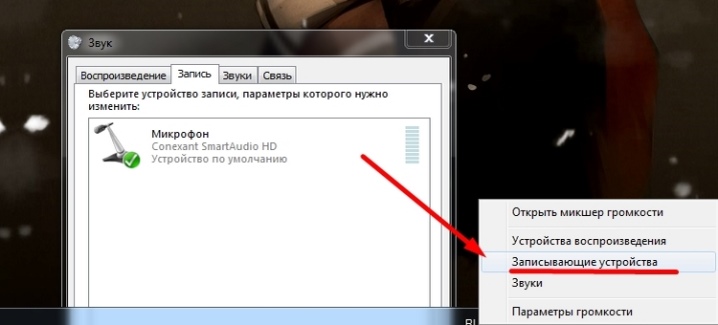
2 つ目の方法は、「コントロール パネル」から設定する方法です。ボリュームとゲインの調整は「サウンド」セクションで行います。
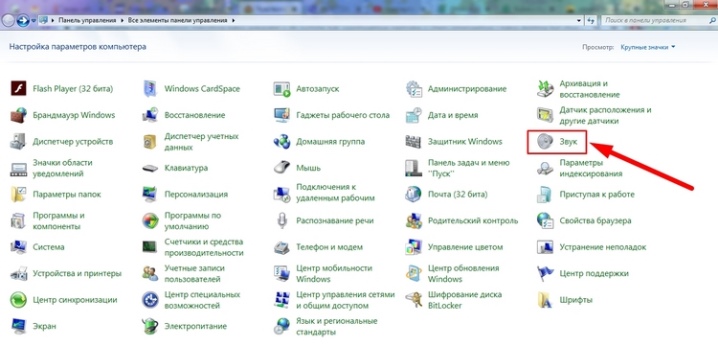
感度ゲイン値自体は、デフォルトで 10 dB に設定されています。感度の低いデバイスでは値を大きくすることをお勧めします。パラメータは 20 ~ 30 単位増加できます。 レートが高い場合は、「専用モード」を使用してください。 ゲインが大幅に低下します。
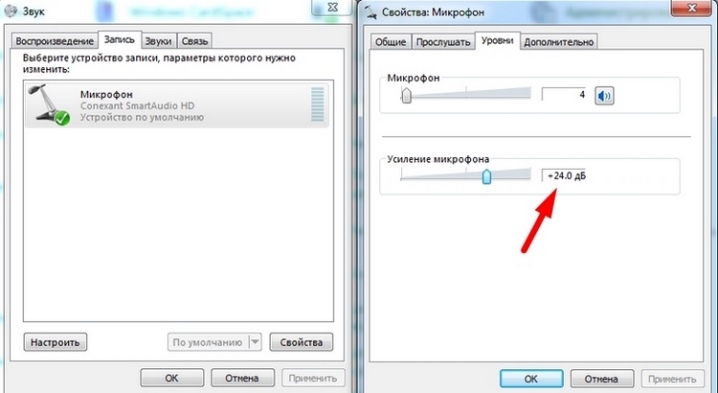
マイクを使用する場合、感度が勝手に変化すると問題が発生することがあります。自動調整は、デバイスのモデルによって異なります。 ほとんどの場合、人が話すのをやめたり何かを口ずさんだりしたときにゲインが変化します。
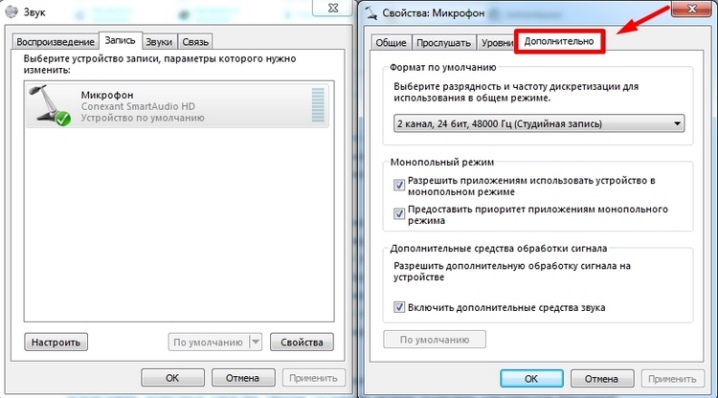
この場合 システムトレイで、マイクをクリックし、「プロパティ」を開き、「詳細」セクションを選択する必要があります. 「排他モード」設定のウィンドウが開きます。ここで、「プログラムに排他モードの使用を許可する」ボックスと「排他モード プログラムを優先する」ボックスのチェックを外す必要があります。 [OK] をクリックしてアクションを確認します。その後、コンピュータを再起動する必要があります。
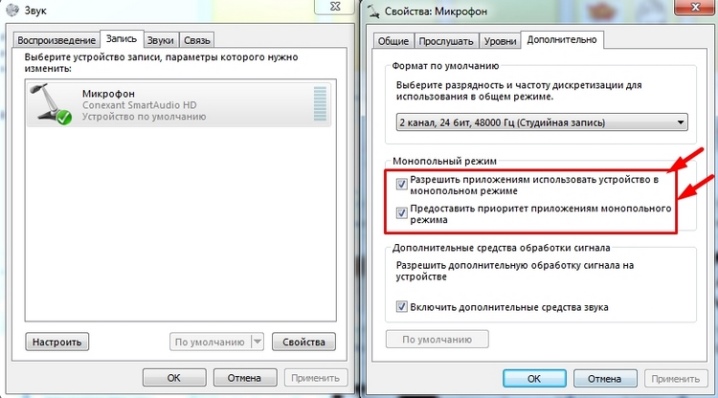
スタジオやデスクトップ マイクで作業する場合、即席の手段を使用して感度を下げることができます。 多くのスタジオ モデルには、特別なバリア メッシュが装備されています。また、デバイスを布やガーゼで覆うこともできます。感度コントロール付きのマイクがあります。セットアップはとても簡単です。デバイスの下部にあるノブを回すだけです。

マイク感度は、出力信号の品質に影響を与えるパラメータです。パラメータの選択は個人的であり、多くの要因に基づいています。
この資料は、読者が値の主な機能を調べ、選択を行い、ゲインを正しく調整するのに役立ちます。
マイクを正しくセットアップする方法については、以下のビデオを参照してください。













コメントは正常に送信されました。